- מְחַבֵּר Jason Gerald [email protected].
- Public 2024-01-19 22:12.
- שונה לאחרונה 2025-01-23 12:19.
האם הבחנת בצריכת נתונים משמעותית, למרות השימוש בנתונים המוגבלים? צריכה זו עשויה להיגרם כתוצאה מהתכונה Windows Updates. Windows Update (WU) הוא שירות המוצע על ידי מיקרוסופט ומספק עדכונים לרכיבים ותוכניות של Windows באופן קבוע. ניתן להפסיק עדכון זה כדי לחסוך כמויות משמעותיות של שימוש בנתונים. מאמר זה ינחה אותך להשבית את שירות Windows Update כך שניתן יהיה למקסם את השימוש בחבילות נתונים באינטרנט למטרות אחרות.
שלב
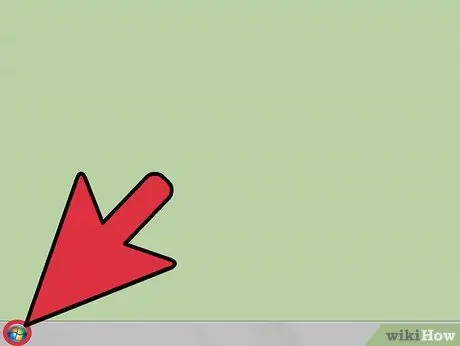
שלב 1. פתח את תפריט "התחל"
אתה יכול ללחוץ על סמל הכדור הצבעוני "Windows 7 Start" בפינה השמאלית התחתונה של המסך.
תוכל גם ללחוץ על מקש Win במקלדת
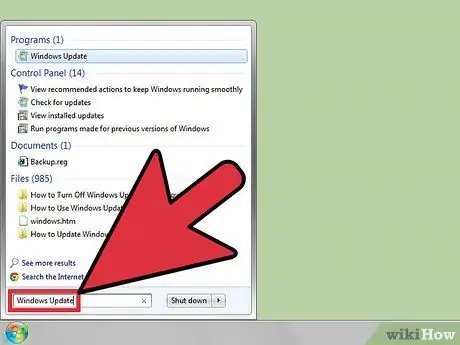
שלב 2. הקלד עדכון חלונות
לאחר מכן, החיפוש יתבצע.
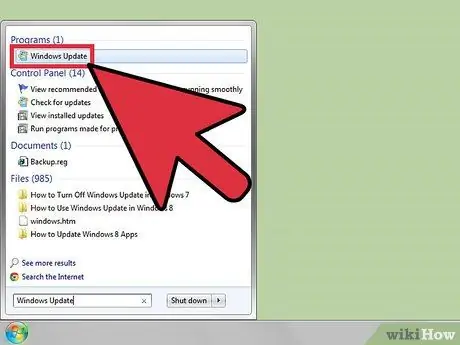
שלב 3. בחר את התוצאה המתאימה
תוצאות החיפוש יוצגו בראש תפריט "התחל".
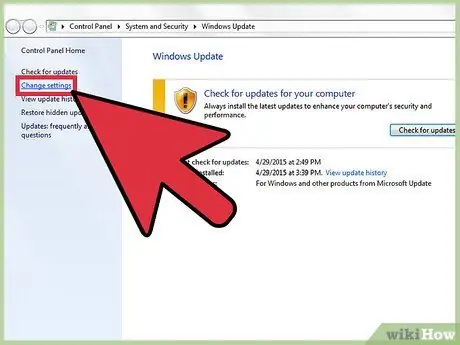
שלב 4. פתח את הגדרות Windows Update
בחר "שנה הגדרות" בחלק העליון של החלונית השמאלית של החלון.
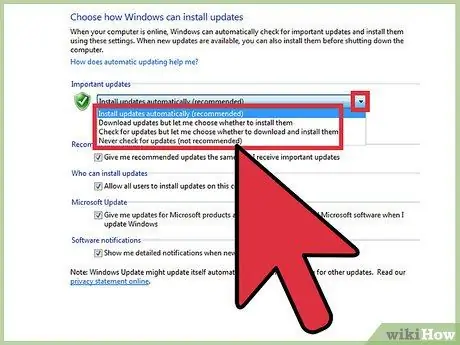
שלב 5. פתח את התפריט הנפתח בסעיף "עדכונים חשובים"
הרשימה שתיפתח תציג את השלבים שבהם תוכל לבחור לנהל עדכונים מ- Windows. האפשרויות הקיימות הן:
- “ התקן עדכונים באופן אוטומטי (מומלץ) ”: אפשרות זו מבצעת את תהליך ההורדה וההתקנה של העדכון באופן אוטומטי. תכונה זו מומלצת רק אם יש לך חיבור לאינטרנט עם רוחב פס גבוה או בלתי מוגבל. עדכוני Windows הם בדרך כלל קבצים גדולים למדי והורדות תקופתיות שלהם עלולות לגרור עלויות שימוש גבוהות בנתונים.
- “ הורד עדכונים אבל תן לי לבחור אם להתקין אותם ”: אפשרות זו מתאימה יותר אם יש לך רוחב פס מתאים, אך עם שטח אחסון מוגבל בדיסק הקשיח. Windows יוריד את העדכון וייתן לך את האפשרות לבחור אילו עדכונים להתקין או להסיר.
- “ בדוק אם קיימים עדכונים אך תן לי לבחור אם להוריד ולהתקין אותם ”: עם אפשרות זו, אתה מאפשר ל- Windows לסרוק אחר עדכונים זמינים. עם זאת, עדכונים יורדו והתקינו רק לאחר שתקבל את ההחלטה שלך.
- “ לעולם אל תחפש עדכונים (לא מומלץ) ”: אפשרות זו מונעת מ- Windows לחפש, להוריד ולהתקין עדכונים כלשהם. אם תבחר, אפשרות זו לא תגרום לתקלות במערכת.
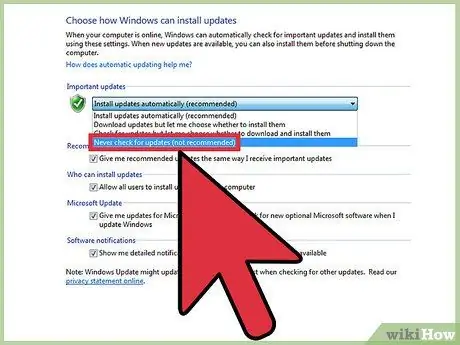
שלב 6. השבת את שירות Windows Update
בחר "לעולם אל תחפש עדכונים (לא מומלץ)" בתחתית התפריט הנפתח.
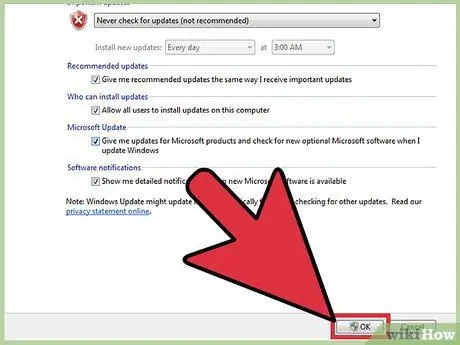
שלב 7. שמור שינויים
לחץ על כפתור האישור האפור בתחתית הדף.






